
Desinstalar Python en Ubuntu 22.04

Python es un lenguaje de programación popular y poderoso utilizado en una amplia variedad de aplicaciones. Sin embargo, en ocasiones puede ser necesario desinstalar una versión de Python en particular de un sistema, ya sea para liberar espacio en disco o para solucionar problemas de compatibilidad con otras aplicaciones. En este artículo, se explicará cómo desinstalar Python en Ubuntu 22.04.
Requisitos previos
- Acceso a un terminal o a una línea de comandos en Ubuntu 22.04.
- Privilegios de administrador para el sistema.
Desinstalación de Python
Para desinstalar Python en Ubuntu 22.04, debe seguir los siguientes pasos:
- Abra el terminal o la línea de comandos en Ubuntu 22.04.
- Escriba el siguiente código en el terminal y presione Enter:
- Confirme la desinstalación ingresando "y" y presionando Enter.
- Espera a que el proceso se complete. El tiempo necesario depende del número de versiones de Python instaladas y del tamaño de los paquetes.
sudo apt-get purge python*
Eliminación de paquetes de configuración
Para eliminar los paquetes de configuración de Python, sigue estos pasos:
- Abra el terminal o la línea de comandos en Ubuntu 22.04.
- Escribe el siguiente código en el terminal y presione Enter:
- Confirme la desinstalación ingresando "y" y presionando Enter.
- Espera a que el proceso se complete.
sudo dpkg -l | grep ^rc | awk '{print $2}' | xargs sudo apt-get purge -y
Eliminación de directorios y archivos residuales
Después de completar la eliminación de la configuración de Python, puede ser necesario eliminar directorios y archivos residuales. El siguiente código puede ayudarlo a hacer esto:
sudo rm -rf /usr/lib/python*
Conclusión
Desinstalar Python en Ubuntu 22.04 es un proceso sencillo que puede llevarse a cabo en unos pocos pasos simples. Si necesita liberar espacio en disco o solucionar problemas de compatibilidad, seguir los pasos presentados en este artículo le permitirá desinstalar Python en su sistema Ubuntu 22.04 de manera efectiva.
Preguntas frecuentes
¿Cómo sé si Python se ha desinstalado correctamente?
Para verificar que Python se ha desinstalado correctamente, puedes abrir el terminal y escribir el siguiente código:
python --version
Este código debería devolver un mensaje que indica que Python no está instalado. Si se devuelve un número de versión de Python, es posible que el proceso de desinstalación no se haya completado por completo.
¿Puedo reinstalar Python después de desinstalarlo?
Sí, puede reinstalar Python después de desinstalarlo en Ubuntu 22.04. Para hacer esto, debe instalarlo de nuevo utilizando el administrador de paquetes de Ubuntu o la línea de comandos. Tenga en cuenta que al reinstalar Python puede afectar la compatibilidad de otras aplicaciones.
¿Cómo hago una copia de seguridad de mis scripts y módulos escritos de Python antes de desinstalar?
Debe realizar una copia de seguridad de los scripts y módulos de Python antes de desinstalarlo. Esto asegurará que los datos no se pierdan y que pueda volver a cargarlos una vez que reinstale Python. Para hacer una copia de seguridad, simplemente copie y pegue los archivos en un directorio separado antes de desinstalar Python.
¿Puedo desinstalar versiones específicas de Python?
Sí, puede desinstalar versiones específicas de Python en lugar de desinstalar todas las versiones en su sistema. Para hacer esto, simplemente cambie el asterisco ("*") en el código en el paso 2 a la versión específica que desea desinstalar.










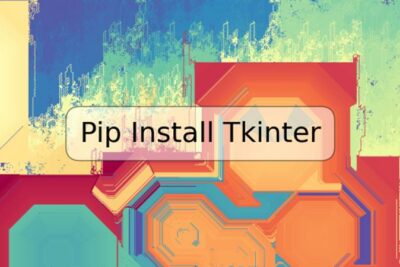

Deja una respuesta